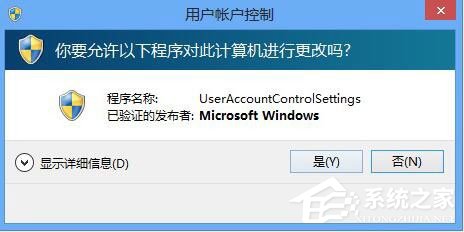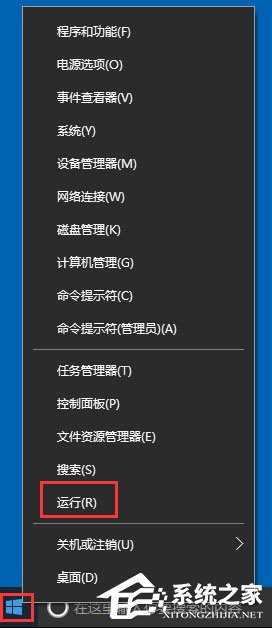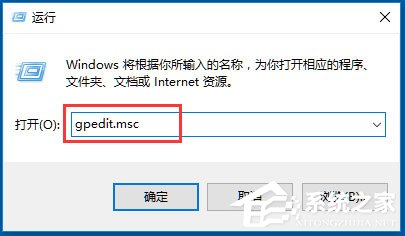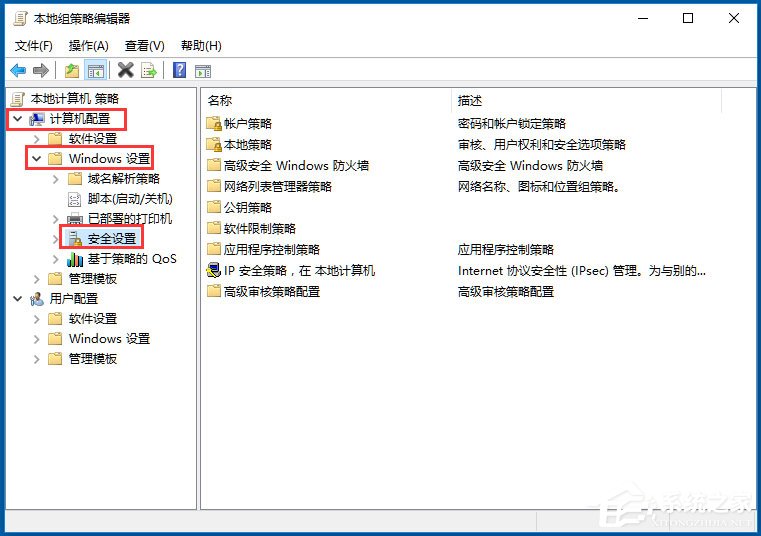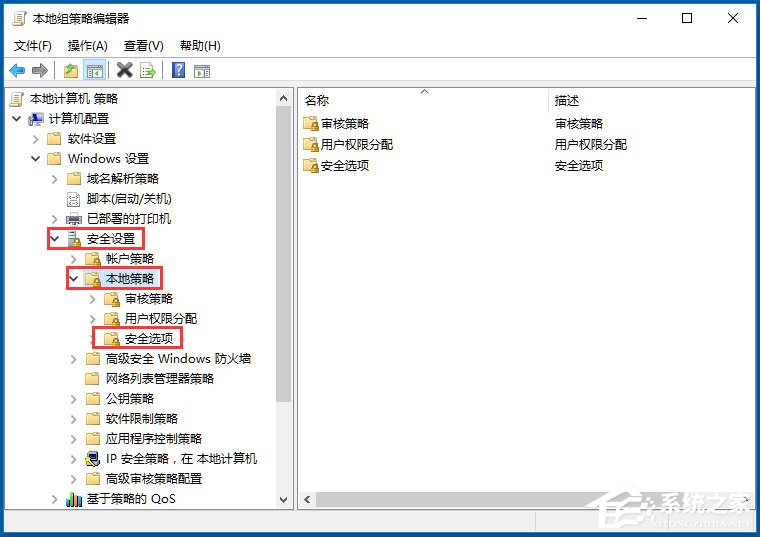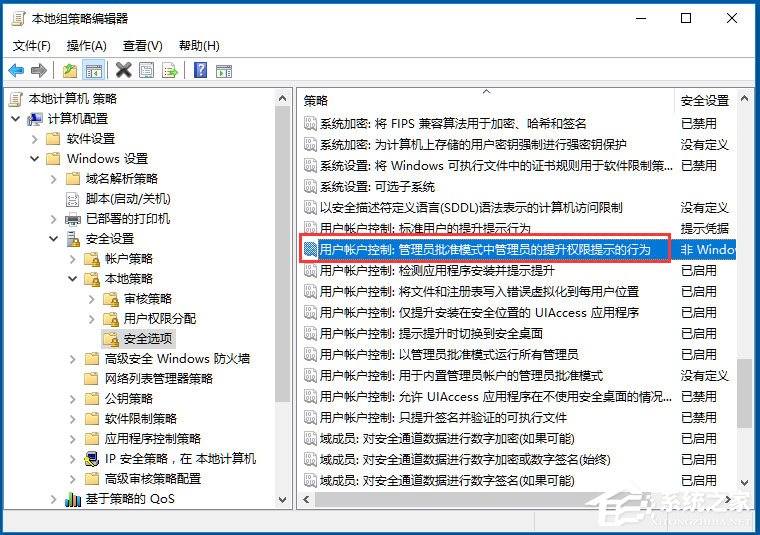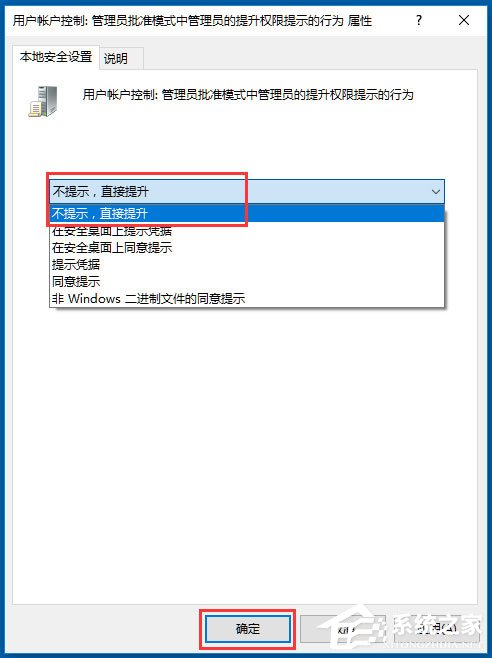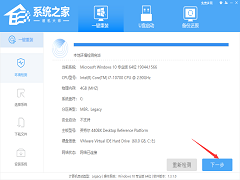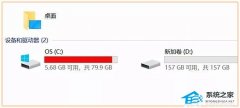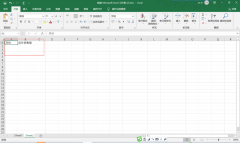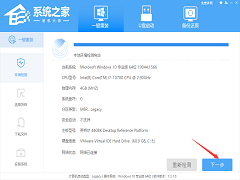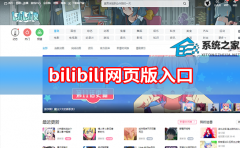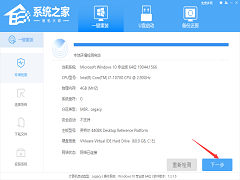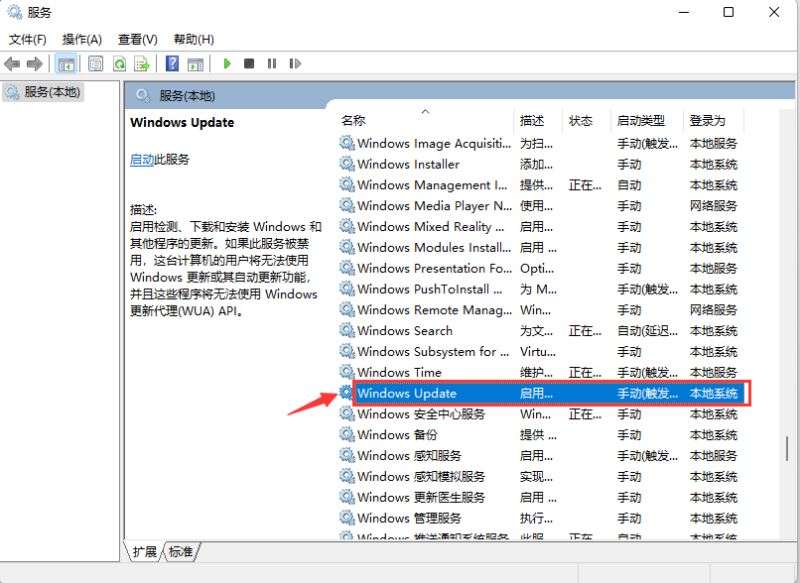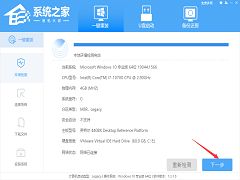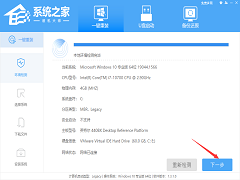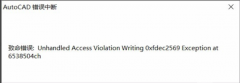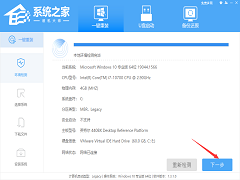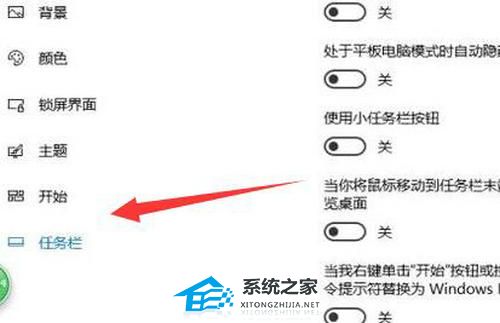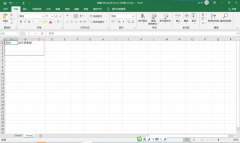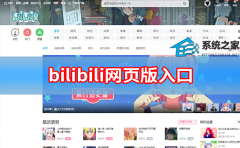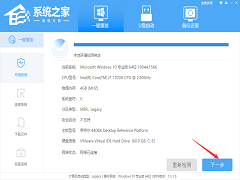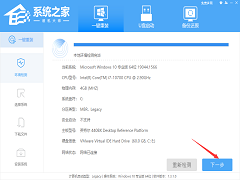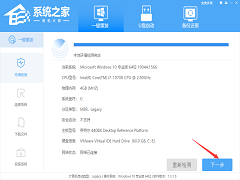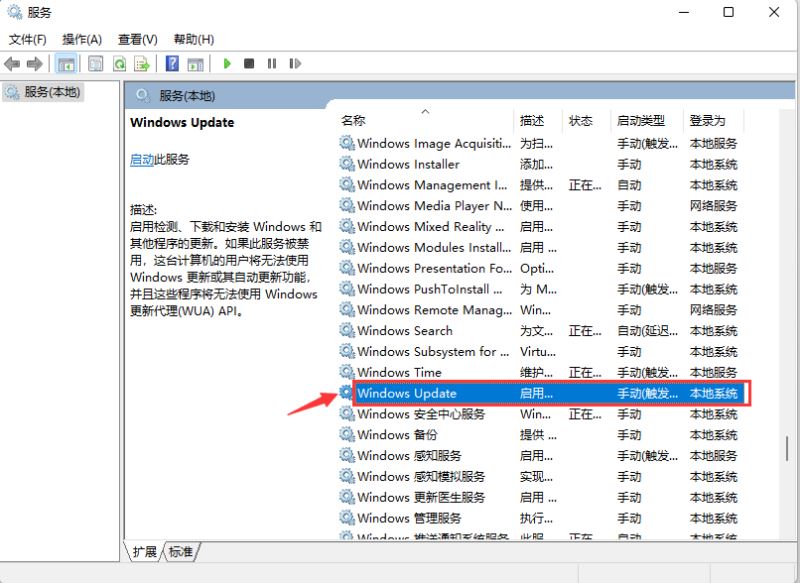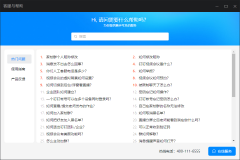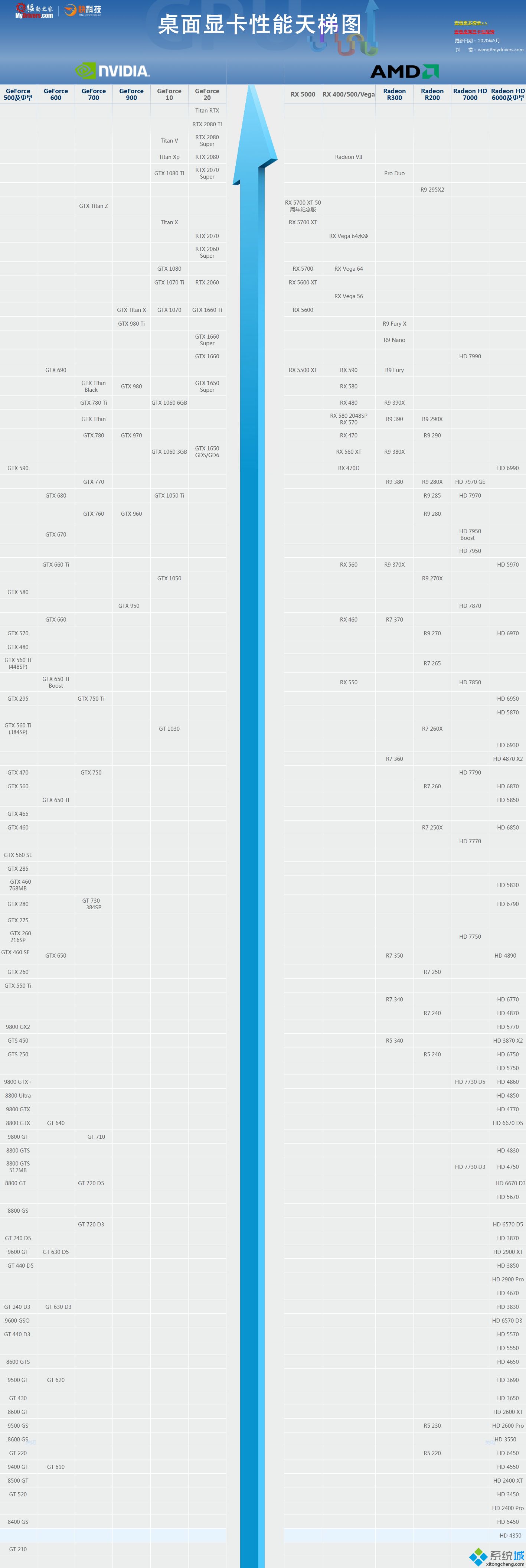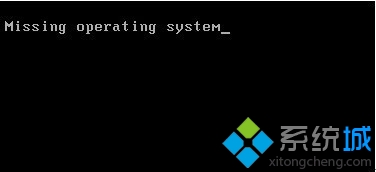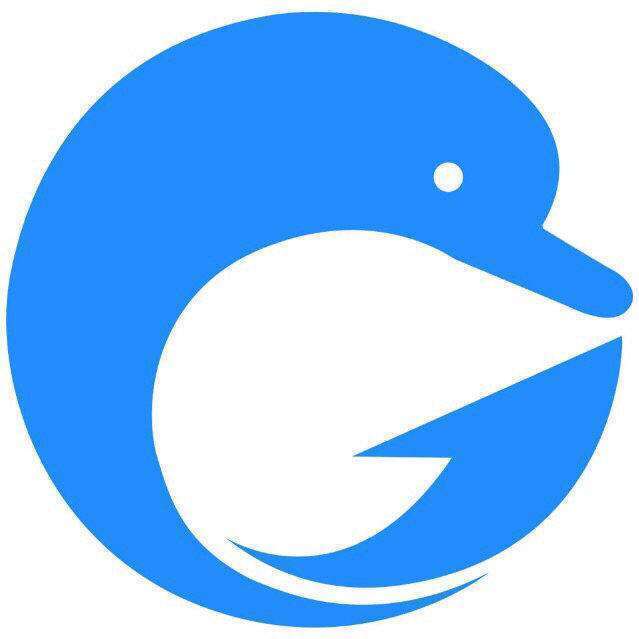Win10怎么关闭用户账户控制?
[来源:未知 作者:lizhu 发表时间:2023-02-22 12:59 阅读次数:]|
最近有Win10用户反映,在安装软件或者运行程序的时候,系统总是会弹出用户账户控制提示,每次都还要去点击是或者否,才能继续进行操作,这让用户非常的厌烦。那么,Win10要怎么关闭用户账户控制呢?接下来,我们就一起往下看看Win10关闭用户账户控制的方法。
方法/步骤 1、右击开始,选择运行(Win+R键);
2、输入gpedit.msc,回车;
3、计算机配置中找到Windows设置下的安全设置,将安全设置展开;
4、在安全设置中找到本地策略,打开找到安全选项;
5、在右侧策略列表中找到,用户账户控制:管理员批准模式中管理员的提升权限提示的行为;
6、双击管理员批准模式中管理员的提升权限提示的行为,弹出的窗口中选择不提示,直接提升,确定即可。
|
Tags:
责任编辑:永春小孩相关文章列表
- 发表评论
-
- 最新评论 进入详细评论页>>